Cómo desinstalar la aplicación tipo adware PC App Store
Programa espíaConocido también como: Anuncios de PC App Store
¿Qué tipo de software es PC App Store?
PC App Store es una aplicación engañosa que afirma permitir un fácil acceso a los principales proveedores de software. Esta funcionalidad puede parecer legítima y útil, sin embargo, este programa está catalogado como programa no deseado y adware. Esta aplicación genera anuncios, pero en lugar del contenido promocionado o junto a él, pueden infiltrarse en el sistema diversos programas dañinos.
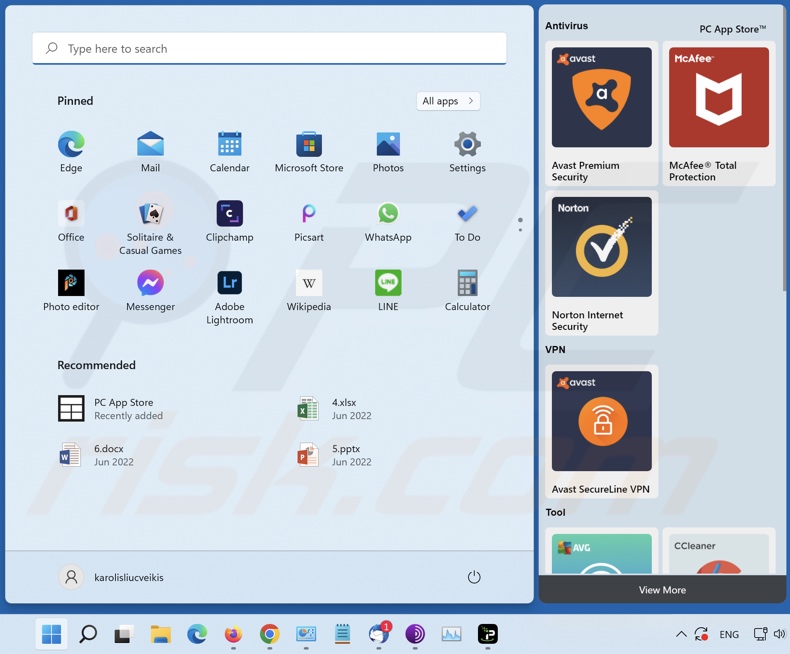
Resumen del adware PC App Store
Tras infiltrarse, PC App Store genera anuncios que pueden promocionar contenido engañoso y malicioso. Por lo tanto, confiar en estos anuncios puede exponer su sistema al riesgo de adware, secuestrador del navegador, PUA, troyano, ransomware, y otras infecciones.
Además de respaldar material potencialmente infeccioso, los sitios promocionados pueden recopilar datos (que pueden ser de identificación personal) y compartirlos con terceros (potencialmente, ciberdelincuentes).
Además, es probable que PC App Store tenga funciones de rastreo de datos, como es habitual en este tipo de software. Los datos recopilados pueden incluir: geolocalizaciones, configuración de idioma, sistema operativo y tipos de navegador (por ejemplo, sitios visitados, páginas vistas, consultas de búsqueda, cookies, balizas web, historial de navegación, nombres de usuario/contraseñas, etc.), datos de identificación personal, números de tarjetas de crédito, etc. Esta información sensible puede monetizarse mediante su venta a terceros o utilizarse de otro modo con fines lucrativos.
PC App Store no debe confundirse con ningún software auténtico que sirva como plataforma de descarga de aplicaciones, actualizaciones u otros contenidos. Se recomienda encarecidamente utilizar únicamente fuentes oficiales y verificadas para las descargas; sin embargo, incluso estos canales requieren la debida precaución.
No es infrecuente que los ciberdelincuentes abusen de plataformas legítimas (por ejemplo, Microsoft Store, Chrome Web Store, Google Play Store, etc.) para distribuir contenidos no deseados y maliciosos. Los equipos de revisión pueden ser rápidos a la hora de eliminar aplicaciones/extensiones dañinas, lo que hace que esta técnica de distribución carezca de longevidad. Sin embargo, eso no impide el abuso, ya que la impresión creada de legitimidad puede atraer a un gran número de víctimas potenciales.
En resumen, tener software como PC App Store instalado en su sistema puede conducir a más infecciones informáticas de alto riesgo, graves problemas de privacidad, pérdidas financieras e incluso robo de identidad.
| Nombre | Anuncios de PC App Store |
| Tipo de amenaza | Adware, Anuncios no deseados, Virus emergente |
| Nombres de detección (instalador) | CrowdStrike Falcon (Win/grayware_confidence_100% (W)), ESET-NOD32 (Win32/Adware.VeryFast.E), Fortinet (Adware/PCAppStore), Kaspersky (Not-a-virus:HEUR:AdWare.Win32.PCAppS), Sophos (Generic PUA BF (PUA)), Lista completa de detecciones (VirusTotal) |
| Nombres de detección (app) | Fortinet (Adware/PCAppStore), Kaspersky (Not-a-virus:HEUR:AdWare.Win32.PCApp), MaxSecure (Trojan.Malware.187558209.susgen), Rising (Adware.PCAppStore!8.16751 (CLOUD)), Zillya (Adware.PCAppStore.Win32.29), Lista completa de detecciones (VirusTotal) |
| Nombre(s) del proceso malicioso | PC App Store, nwjs (el nombre del proceso puede variar) |
| Síntomas | Visualización de anuncios que no proceden de los sitios por los que navega. Anuncios pop-up intrusivos. Disminución de la velocidad de navegación por Internet. |
| Métodos de distribución | Anuncios emergentes engañosos, instaladores de software gratuito (bundling), instaladores falsos de Flash Player. |
| Daños | Disminución del rendimiento del ordenador, rastreo del navegador - problemas de privacidad, posibles infecciones adicionales de malware. |
| Eliminación de Malware |
Para eliminar posibles infecciones de malware, escanee su computadora con un software antivirus legítimo. |
Ejemplos de adware
Muchas aplicaciones de tipo adware afirman ofrecer varias funciones útiles y, sin embargo, ninguna aporta ningún valor real. Por ejemplo, Download Checker, Duplicatefinder, OneBlock, y CyberBlock son algunos ejemplos de adware que redirigen a sitios web fraudulentos, muestran anuncios intrusivos y recopilan información relacionada con la navegación por Internet.
¿Cómo se instaló PC App Store en mi ordenador?
PC App Store tiene una página web promocional "oficial". El software respaldado por publicidad también se distribuye a través de sitios fraudulentos. La mayoría de los usuarios acceden a estas páginas a través de redireccionamientos provocados por URL mal escritas, sitios que utilizan redes publicitarias fraudulentas, anuncios intrusivos, notificaciones de spam en el navegador, adware instalado (con capacidad para forzar la apertura del navegador).
Un método muy utilizado para distribuir software como PC App Store es el uso de pequeños "programas de descarga" (también denominados "clientes de descarga", "gestores de descarga", "instaladores", etc.) en sitios web de programas gratuitos y otros canales de terceros.
Estas fuentes utilizan los programas de descarga como servicios gratuitos y herramientas de monetización del tráfico, ya que ofrecen la instalación de programas adicionales junto con el software elegido. Según los desarrolladores, estas aplicaciones promocionadas son "legítimas y no contienen virus"; sin embargo, la descarga e instalación imprudentes de programas gratuitos conllevan riesgos de infección del sistema.
Los anuncios intrusivos también propagan adware. Una vez que se hace clic en ellos, algunos pueden ejecutar scripts para llevar a cabo procesos de descarga o instalación sin el permiso del usuario.
¿Cómo evitar la instalación de adware?
Recomendamos descargar sólo de canales oficiales y verificados. Igual de importante es ser precavido a la hora de instalar contenidos. Durante el proceso de descarga/instalación del software, asegúrese de que no se incluye ningún añadido. Utilice las opciones de instalación "Personalizada" o "Avanzada", ya que probablemente revelarán cualquier aplicación o extensión oculta y le permitirán desactivarla.
También le recomendamos que esté atento cuando navegue, ya que el material fraudulento y malicioso suele parecer legítimo e inofensivo. Por ejemplo, los anuncios intrusivos pueden parecer normales e inocuos, pero redirigen a sitios web muy dudosos (por ejemplo, de juegos de azar, citas para adultos, pornografía, etc.).
En caso de encontrarse con anuncios/redirecciones de este tipo, inspeccione el sistema y elimine inmediatamente todas las aplicaciones sospechosas y las extensiones/plug-ins del navegador.
Si su ordenador ya está infectado con PC App Store, le recomendamos que ejecute un análisis con uno de los mejores programas antivirus para eliminar automáticamente este adware.
Capturas de pantalla de las carpetas de instalación del adware PC App Store:
Capturas de pantalla de los procesos del adware PC App Store en el Administrador de Tareas de Windows:
Capturas de pantalla de los anuncios mostrados por el adware PC App Store (Windows 10):
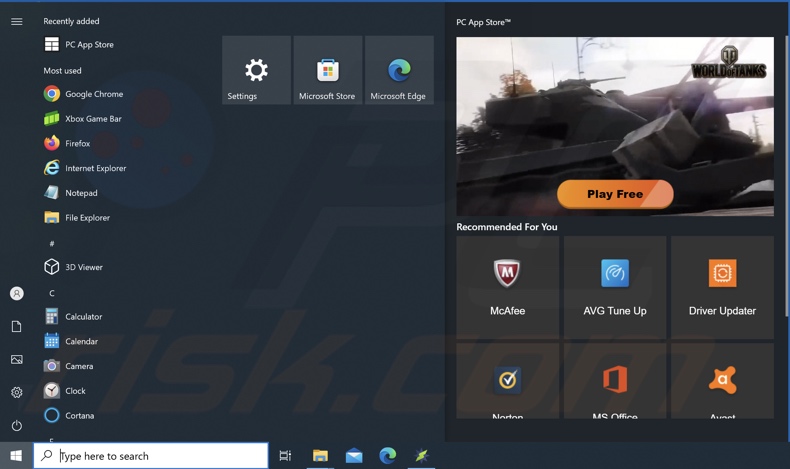
Captura de pantalla del instalador del adware PC App Store:
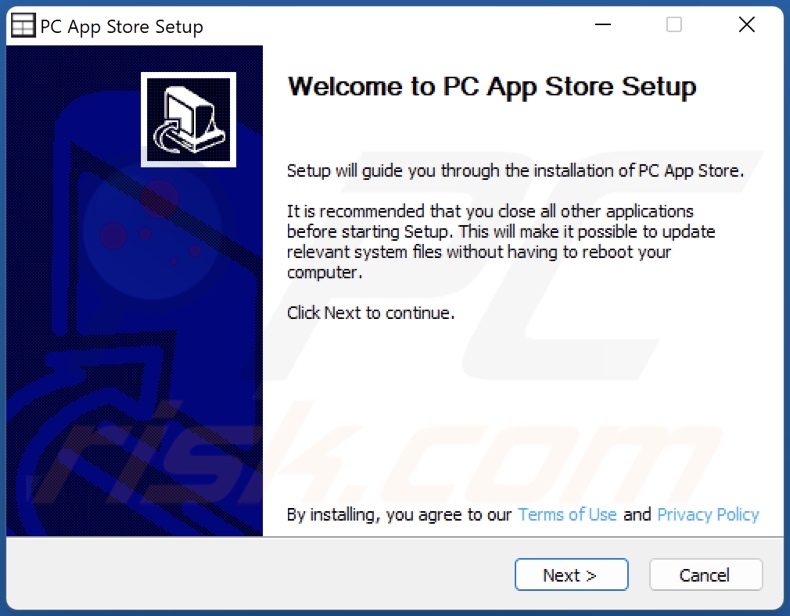
Captura de pantalla del sitio web promocional "oficial" del adware PC App Store:
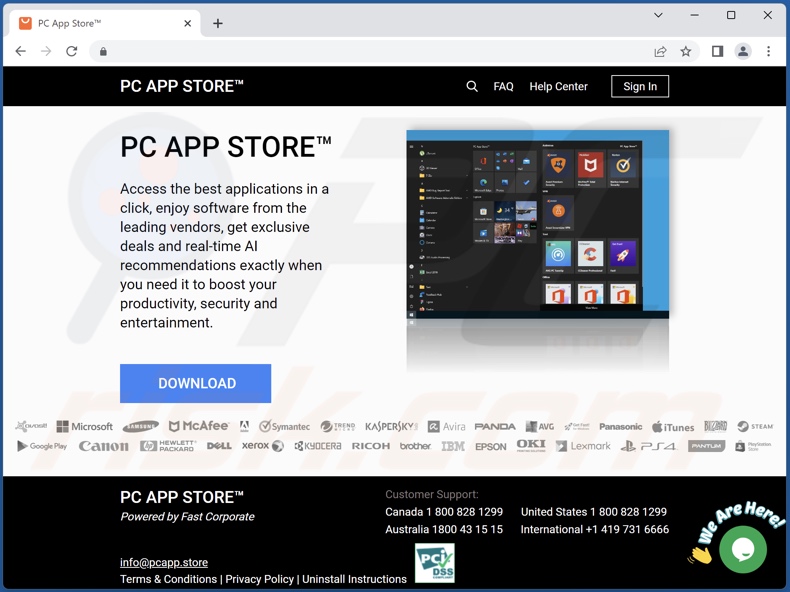
Menú de acceso rápido:
- ¿Qué es PC App Store?
- PASO 1. Desinstalar la aplicación PC App Store usando el Panel de Control.
- PASO 2. Eliminar los anuncios maliciosos de Google Chrome.
- PASO 3. Eliminar los anuncios maliciosos de Mozilla Firefox.
- PASO 4. Eliminar las extensiones maliciosas de Safari.
- PASO 5. Eliminar los complementos maliciosos de Microsoft Edge.
Eliminación del adware PC App Store:
Usuarios de Windows 10:

Haga clic con el botón derecho en la esquina inferior izquierda de la pantalla, en el Menú de acceso rápido, seleccione Panel de control. En la nueva ventana, elija Desinstalar un programa.
Usuarios de Windows 7:

Haga clic en Inicio (El "logo de Windows" en la esquina inferior izquierda de su escritorio), elija Panel de control. Localice la opción Programas y características y haga clic en Desinstalar un programa.
Usuarios de macOS (OSX):

Haga clic Finder, en la nueva ventana, seleccione Aplicaciones. Arrastre la app desde la carpeta Aplicaciones hasta la papelera (ubicada en su Dock). Seguidamente, haga clic derecho sobre el icono de la papelera y seleccione Vaciar papelera.
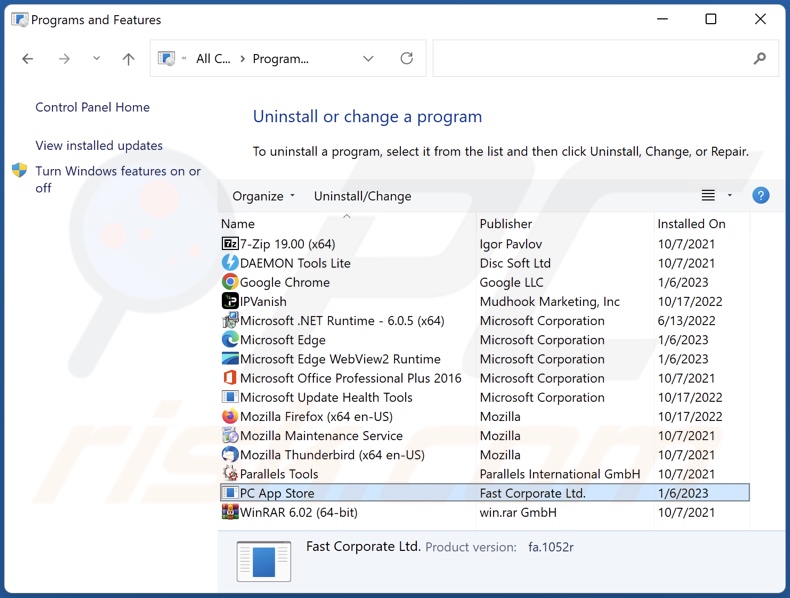
En la ventana de desinstalación de programas, busque por "PC App Store", seleccione este registro y haga clic en "Desinstalar" o "Eliminar".
Tras desinstalar los programas no deseados que generan anuncios intrusivos en línea, analice su ordenador en busca de componentes restantes no deseados o posibles infecciones de malware. Para ello, utilice un software antimalware recomendado.
Eliminar el adware PC App Store de los navegadores de Internet:
En el momento de la investigación, PC App Store no instaló sus complementos de navegador en Microsoft Edge, Google Chrome o Mozilla Firefox, sin embargo, estaba incluido con otro adware. Por lo tanto, se recomienda eliminar todos los complementos de navegador potencialmente no deseados de los navegadores de Internet.
Vídeo que demuestra cómo eliminar complementos de navegador potencialmente no deseados:
 Eliminar extensiones maliciosas de Google Chrome:
Eliminar extensiones maliciosas de Google Chrome:
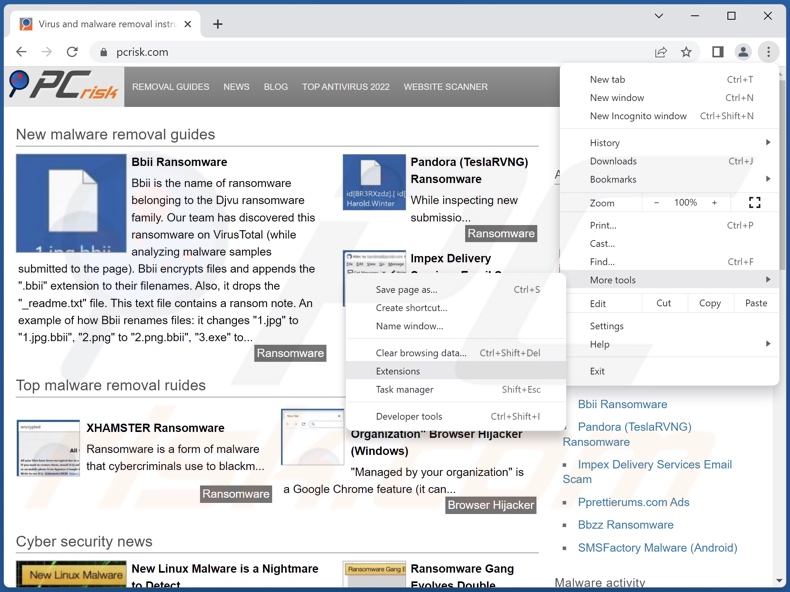
Haga clic en el icono de menú de Google Chrome ![]() (en la esquina superior derecha de Google Chrome), seleccione "Más herramientas" y haga clic en "Extensiones". Localice todas las extensiones sospechosas instaladas recientemente, seleccione estas entradas y haga clic en "Eliminar".
(en la esquina superior derecha de Google Chrome), seleccione "Más herramientas" y haga clic en "Extensiones". Localice todas las extensiones sospechosas instaladas recientemente, seleccione estas entradas y haga clic en "Eliminar".
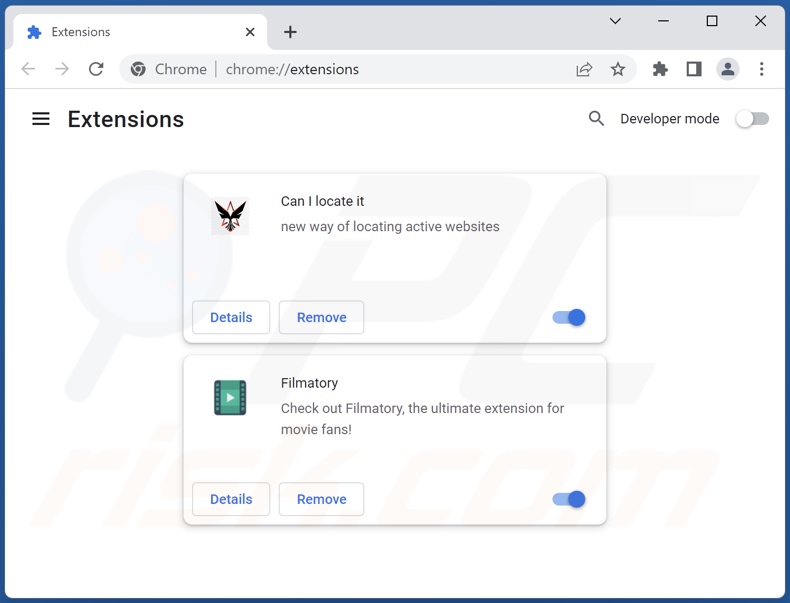
Método opcional:
Si sigue teniendo problemas para eliminar anuncios de pc app store, restablezca la configuración predeterminada del navegador Google Chrome. Haga clic en el icono de menú en Chrome ![]() (parte superior derecha de Google Chrome) y seleccione Configuración. Diríjase a la parte inferior de la pantalla. Haga clic en el enlace Configuración avanzada.
(parte superior derecha de Google Chrome) y seleccione Configuración. Diríjase a la parte inferior de la pantalla. Haga clic en el enlace Configuración avanzada.

De nuevo, utilice la barra de desplazamiento para ir a la parte inferior de la pantalla y haga clic en el botón Restablecer (Restaura los valores predeterminados originales de la configuración).

En la nueva ventana, confirme que quiere restablecer la configuración predeterminada de Google Chrome haciendo clic en el botón Restablecer.

 Eliminar complementos maliciosos de Mozilla Firefox:
Eliminar complementos maliciosos de Mozilla Firefox:
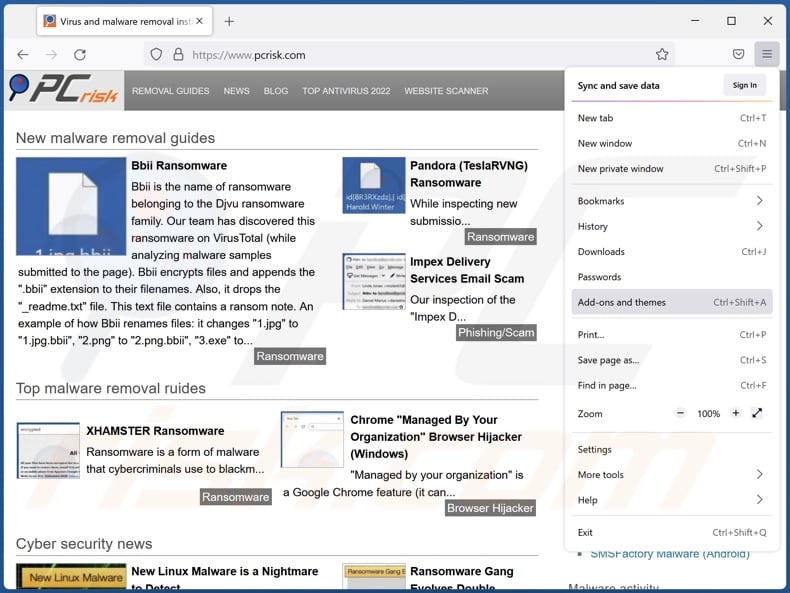
Haga clic en el icono del menú Firefox ![]() (en la esquina superior derecha de la ventana principal), seleccione "Complementos y temas". Haga clic en "Extensiones", en la ventana abierta localice todas las extensiones sospechosas instaladas recientemente, haga clic en los tres puntos y luego en "Eliminar".
(en la esquina superior derecha de la ventana principal), seleccione "Complementos y temas". Haga clic en "Extensiones", en la ventana abierta localice todas las extensiones sospechosas instaladas recientemente, haga clic en los tres puntos y luego en "Eliminar".
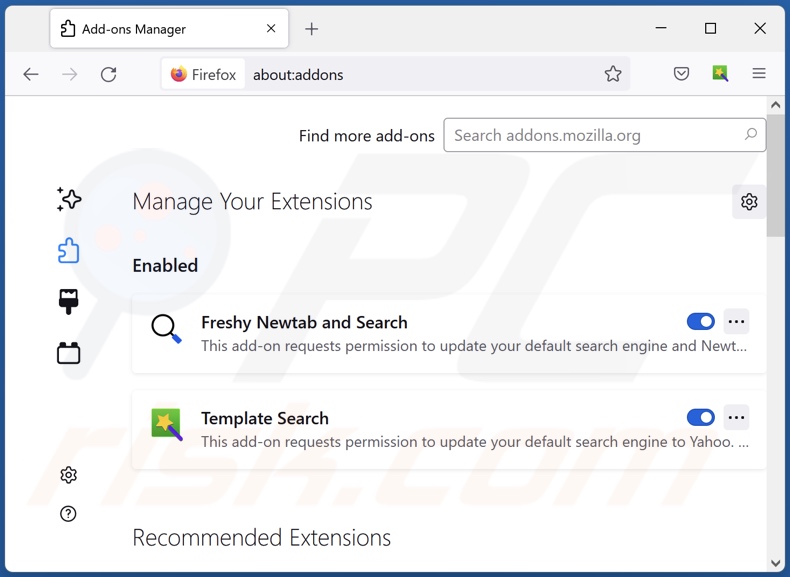
Método opcional:
Los usuarios con problemas para eliminar de anuncios de pc app store pueden restablecer la configuración de Mozilla Firefox.
Abra Mozilla Firefox; en la esquina superior derecha de la ventana principal, haga clic en el menú de Firefox ![]() ; en el menú desplegado, pulse sobre el icono Abrir menú de ayuda
; en el menú desplegado, pulse sobre el icono Abrir menú de ayuda ![]()

Seleccione Información para solucionar problemas.

En la nueva pantalla, haga clic en el botón Restablecer Firefox.

En la nueva ventana, confirme que desea restablecer la configuración predeterminada de Mozilla Firefox haciendo clic en el botón Restablecer.

 Eliminar extensiones maliciosas en Safari:
Eliminar extensiones maliciosas en Safari:

Cerciórese de que su navegador Safari está activo. Haga clic en el menú de Safari y seleccione Preferencias…

En la nueva ventana, haga clic en Extensiones, revise todas las extensiones instaladas recientemente que parezcan sospechosas, selecciónelas y haga clic en Desinstalar.
Método opcional:
Asegúrese de que su navegador Safari está activo y haga clic en el menú Safari. Seleccione Borrar historial y datos de sitios webs del menú desplegable.

En el cuadro de diálogo que se ha abierto, seleccione Todo el historial y pulse el botón Borrar historial.

 Eliminar extensiones maliciosas de Microsoft Edge:
Eliminar extensiones maliciosas de Microsoft Edge:

Haga clic en el ícono de menú de Edge ![]() (en la esquina superior derecha de Microsoft Edge), seleccione "Extensiones". Localice todos los complementos de navegador sospechosos recientemente instalados y haga clic en "Eliminar" debajo de sus nombres.
(en la esquina superior derecha de Microsoft Edge), seleccione "Extensiones". Localice todos los complementos de navegador sospechosos recientemente instalados y haga clic en "Eliminar" debajo de sus nombres.

Método opcional:
Si continúa teniendo problemas con la eliminación de anuncios de pc app store, restablezca la configuración del navegador Microsoft Edge. Haga clic en el ícono de menú de Edge ![]() (en la esquina superior derecha de Microsoft Edge) y seleccione Configuración.
(en la esquina superior derecha de Microsoft Edge) y seleccione Configuración.

En el menú de configuración abierto, seleccione Restablecer Configuración.

Seleccione Restaurar configuración a sus valores predeterminados. En la ventana abierta, confirme que desea restablecer la configuración predeterminada de Microsoft Edge haciendo clic en el botón Restablecer.

- Si esto no ayudó, siga estas instrucciones alternativas que explican cómo restablecer el navegador Microsoft Edge.
Resumen:
 Con normalidad, el software publicitario o aplicaciones potencialmente no deseadas se introducen sin permiso en los navegadores web del usuario al descargar programas gratuitos. Algunos de los sitios web malintencionados que ofrecen descargas de programas gratuitos no dejan descargar el programa elegido si se decide rechazar la instalación de software promocionado. Tenga en cuenta que la fuente más segura para descargar programas gratuitos es el sitio web de los creadores. Al instalar el programa gratuito ya descargado, elija la opción de instalación personalizada o avanzada; este paso mostrará todas las aplicaciones no deseadas que se iban a instalar junto con el programa de su elección.
Con normalidad, el software publicitario o aplicaciones potencialmente no deseadas se introducen sin permiso en los navegadores web del usuario al descargar programas gratuitos. Algunos de los sitios web malintencionados que ofrecen descargas de programas gratuitos no dejan descargar el programa elegido si se decide rechazar la instalación de software promocionado. Tenga en cuenta que la fuente más segura para descargar programas gratuitos es el sitio web de los creadores. Al instalar el programa gratuito ya descargado, elija la opción de instalación personalizada o avanzada; este paso mostrará todas las aplicaciones no deseadas que se iban a instalar junto con el programa de su elección.
Ayuda para la desinfección:
Si se encuentra con problemas al intentar eliminar anuncios de pc app store de su equipo, por favor pida ayuda en nuestro foro de eliminación de programas maliciosos.
Publique un comentario:
Si dispone de más información sobre anuncios de pc app store o sobre la forma de eliminarlo, por favor comparta su conocimiento en la sección de comentarios de abajo.
Fuente: https://www.pcrisk.com/removal-guides/8957-pc-app-store-adware
Preguntas frecuentes (FAQ)
¿Qué daños puede causar el adware?
El adware puede disminuir la calidad de la navegación y el rendimiento del sistema. Este software suele tener funciones de rastreo de datos, lo que también lo convierte en una amenaza para la privacidad. Además, los anuncios de adware promocionan contenidos dañinos que pueden causar graves problemas (por ejemplo, infecciones del sistema, pérdidas económicas, etc.).
¿Qué hace el adware?
El adware está diseñado para mostrar anuncios en los sitios web visitados y/o en diferentes interfaces. Además, puede ser capaz de forzar la apertura de sitios y recopilar información privada.
¿Cómo obtienen ingresos los creadores de adware?
Los desarrolladores de adware generan ingresos principalmente a través de programas de afiliación mediante la promoción de varios sitios web, software, productos, servicios y similares.
¿Puede Combo Cleaner eliminar el adware de PC App Store?
Sí, Combo Cleaner puede escanear dispositivos y eliminar aplicaciones instaladas de tipo adware. Hay que mencionar que la eliminación manual (sin ayuda de programas de seguridad) puede no ser lo ideal. En algunos casos, incluso después de eliminar (manualmente) el adware, los restos de archivos permanecen ocultos en el sistema. Además, estos restos pueden seguir ejecutándose y causando problemas. Por lo tanto, es crucial eliminar el adware a fondo.
Compartir:

Tomas Meskauskas
Investigador experto en seguridad, analista profesional de malware
Me apasiona todo lo relacionado con seguridad informática y tecnología. Me avala una experiencia de más de 10 años trabajando para varias empresas de reparación de problemas técnicos y seguridad on-line. Como editor y autor de PCrisk, llevo trabajando desde 2010. Sígueme en Twitter y LinkedIn para no perderte nada sobre las últimas amenazas de seguridad en internet.
El portal de seguridad PCrisk es ofrecido por la empresa RCS LT.
Investigadores de seguridad han unido fuerzas para ayudar a educar a los usuarios de ordenadores sobre las últimas amenazas de seguridad en línea. Más información sobre la empresa RCS LT.
Nuestras guías de desinfección de software malicioso son gratuitas. No obstante, si desea colaborar, puede realizar una donación.
DonarEl portal de seguridad PCrisk es ofrecido por la empresa RCS LT.
Investigadores de seguridad han unido fuerzas para ayudar a educar a los usuarios de ordenadores sobre las últimas amenazas de seguridad en línea. Más información sobre la empresa RCS LT.
Nuestras guías de desinfección de software malicioso son gratuitas. No obstante, si desea colaborar, puede realizar una donación.
Donar
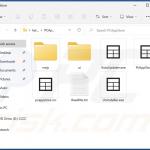
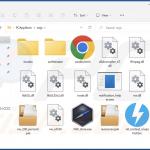


▼ Mostrar discusión